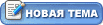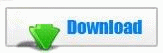| kbh | Дата: Среда, 02 Декабря 2015, 23:09 | Сообщение # 1 |
 Генерал-полковник
Группа: Модераторы
Сообщений: 19681
Статус: Отсутствует
| Snappy Driver Installer (SDI) - портативная программа по установке и обновлению драйверов, не требующая подключения к интернету. Является лидером среди программ этого класса по точности подбора драйверов и скорости работы. При ранжировании драйверов отдает приоритет более подходящим драйверам (невзирая на наличие более новых версий), чтобы минимизировать риски для рядовых пользователей.
Специалисты могут оценить большой объем информации выдаваемый о драйверах и возможность выбрать альтернативный драйвер.
Изменения на 02.12.2015:
обновлены 23 драйверпака до версии 15115
DP_CardReader
DP_Chipset
DP_LAN_Others
DP_MassStorage
DP_Misc
DP_Monitor
DP_Sound_CMedia
DP_Sound_Creative
DP_Sounds_Realtek
DP_Touchpad_Alps
DP_Touchpad_Elan
DP_Touchpad_Others
DP_Touchpad_Synaptics
DP_Video_Intel-NT
DP_Video_nVIDIA_Server
DP_Video_nVIDIA-NT
DP_Video_nVIDIA-XP
DP_Videos_AMD-NT
DP_WebCam
DP_WLAN-WiFi
DP_WWAN-4G
DP_xUSB
DP_zSDI_only
Основные особенности SDI:
- Язык программирования: C/C++.
- Наиболее совершенный алгоритм подбора драйверов среди аналогов.
- Программа весит менее мегабайта и не требует никаких сторонних программ.
- Высокое быстродействие при индексации, поиске драйвера, установке.
- Поддержка работы с распакованными драйверами.
- Создание снимков системы, позволяющих эмулировать чужую систему на другом ПК.
- Предупреждения о возможных попытках вирусов заразить флешку с программой.
Чем этот релиз отличается от SamDrivers?
-Удален весь сторонний софт (папка soft).
-Удалены альтернативные программы для установки драйверов.
Драйверпаки, входящие в состав:
DP_Biometric | Сенсорные панели
DP_Bluetooth | Устройства Bluetooth
DP_CardReader | Кард-ридеры
DP_Chipset | Чипсеты
DP_LAN_Intel | Сетевые карты Intel
DP_LAN_Others | Сетевые карты прочие
DP_LAN_Realtek-NT | Сетевые карты Realtek (Win Vista-10)
DP_LAN_Realtek-XP | Сетевые карты Realtek (Win XP)
DP_MassStorage | Контроллеры HDD/SSD
DP_Misc | Периферийные устройства
DP_Modem | Модемы
DP_Monitor | Мониторы и проекторы
DP_Printer | Принтеры
DP_Sound_ADI | Звуковые карты ADI и Sound Max
DP_Sound_CMedia | Звуковые карты C-Media
DP_Sound_Conexant | Звуковые карты Conexant
DP_Sound_Creative | Звуковые карты Creative
DP_Sound_IDT | Звуковые карты IDT и SigmaTel
DP_Sound_Others | Звуковые карты прочие
DP_Sound_VIA | Звуковые карты VIA
DP_Sounds_HDMI | Устройства HDMI audio
DP_Sounds_Realtek | Звуковые карты Realtek
DP_Telephone | Телефоны/Смартфоны
DP_Touchpad_Alps | Тач-пады Alps
DP_Touchpad_Cypress | Тач-пады Cypress
DP_Touchpad_Elan | Тач-пады Elan
DP_Touchpad_Others | Тач-пады прочие
DP_Touchpad_Synaptics | Тач-пады Synaptics
DP_TV_Aver | Тюнеры Aver
DP_TV_Beholder | Тюнеры Beholder
DP_TV_DVB | Тюнеры и DVB устройства
DP_TV_Others | Тюнеры прочие
DP_Vendor | Уникальные устройства конкретных вендоров
DP_Video_Intel-NT | Видеокарты Intel (Win Vista-10)
DP_Video_Intel-XP | Видеокарты Intel (Win XP)
DP_Video_nVIDIA_Server | Серверные видеокарты nVidia
DP_Video_nVIDIA-NT | Видеокарты nVidia (Win Vista-10)
DP_Video_nVIDIA-XP | Видеокарты nVidia (Win XP)
DP_Videos_AMD_Server | Серверные видеокарты AMD/ATI
DP_Videos_AMD-NT | Видеокарты AMD/ATI (Win Vista-10)
DP_Videos_AMD-XP | Видеокарты AMD/ATI (Win XP)
DP_Videos_OEM | Видеокарты модифицированные производителями ноутбуков
DP_Videos_Others | Видеокарты прочие
DP_WebCam | Вэб-камеры
DP_WLAN-WiFi | Модули Wi-Fi и беспроводные устройства
DP_WWAN-4G | Модемы/устройства 3G/4G/LTE
DP_xUSB | Контроллеры USB
DP_zSDI_only | Устройства HDMI audio AMD, Контроллеры USB 3.0 Intel
Как сделать резервную копию драйверов?
Перед созданием резервной копии необходимо установить все необходимые драйверы, чтобы убедиться в их работоспособности.
Включить режим "эксперта".
Поставить галку на строке "Актуальные версии".
Нажать кнопку "Выделить все".
Нажать на строку "Распаковать в..." и указать папку для создания резервной копии.
Note: Так как драйверы для резервной копии берутся непосредственно из драйверпаков, потому что копирование установленных драйверов не может быть корректным по причине отсутствия/удаления некоторых файлов необходимых для установки, то помимо конкретных драйверов, программой будут распакованы и некоторые другие. Не стоит удивляться файлам, не имеющим непосредственного отношения к конкретному драйверу.
   
Разные полезности в работе с программой, которые надо знать:
- Клик на панели драйвера устанавливает/снимает "галку".
- Кнопка “Установить” запускает установку выбранных драйверов.
- Клик на панели драйвера при нажатой клавише Shift запускает установку данного драйвера.
- Во время установки можно добавлять/исключать драйверы к установке.
- Отменить установку драйвера возможно до его окончательной распаковки.
- Клик на общем прогрессбаре останавливает установку.
- Удерживание пробела при наведении курсора мыши на панель драйвера отображает таблицу со всеми альтернативными драйверами для данного устройства. Список отсортирован от самых оптимальных к менее подходящим.
- Клик по иконке с двойной "галкой" в правой части панели драйвера раскрывает полный список альтернативных драйверов для устройства.
- Отобразить альтернативные драйверы можно также используя фильтры в режиме эксперта.
- Удерживание Ctrl при наведении курсора мыши на драйвер отображает подсказку со сравнением установленного драйвера с предлагаемым к установке. Зеленым цветом подсвечиваются предпочтительные характеристики. Чем ниже оценка драйвера, тем лучше он подходит.
- Правым кликом на панели драйвера открывается контекстное меню.
- Клик на панели “Информация о системе” открывает “Диспетчер устройств“.
- Правым кликом на панели "Информация о системе" открывается контекстное меню, в котором можно в списке задать систему, для которой будут найдены/подобраны драйверы на данную конфигурацию оборудования.
- Окно программы можно перетаскивать за любую его часть.
- В случае добавления/удаления устройства, программа сама обновит список драйверов.
- При попытке записать файл autorun.inf на флешку может появиться предупреждение о возможном вирусе.
- Нажатием клавиши F8 можно менять режим отображения драйверов в списке. Одно нажатие выводит в правую часть панели драйвера название драйверпака с этим драйвером. Второе нажатие перемещает название драйверпака вверх над драйвером/группой драйверов. Третье нажатие убирает название драйверпака.
- Удержание клавиши Ctrl с одновременным вращением колеса мыши позволяет увеличивать/уменьшать элементы интерфейса в окне программы. Нажатие Ctrl+0 возвращает размеры элементов интерфейса программы "по умолчанию".
Год выпуска: 2015
Версия программы: SDI R423 (от 23.11.2015) / DP 15115 (от 01.12.2015)
Разработчики: SamLab (драйверпаки), BadPointer (программа).
Платформа: PC(x86/x64)
Язык интерфейса: Multi | Rus
Лечение: Не требуется
Размер: 12,09 Гб
Системные требования:
• Любые версии Windows от Windows 2000 до Windows 10
• Наличие пары гигабайт свободного места на системном жестком диске для распаковки временных файлов.
|
| |
| |